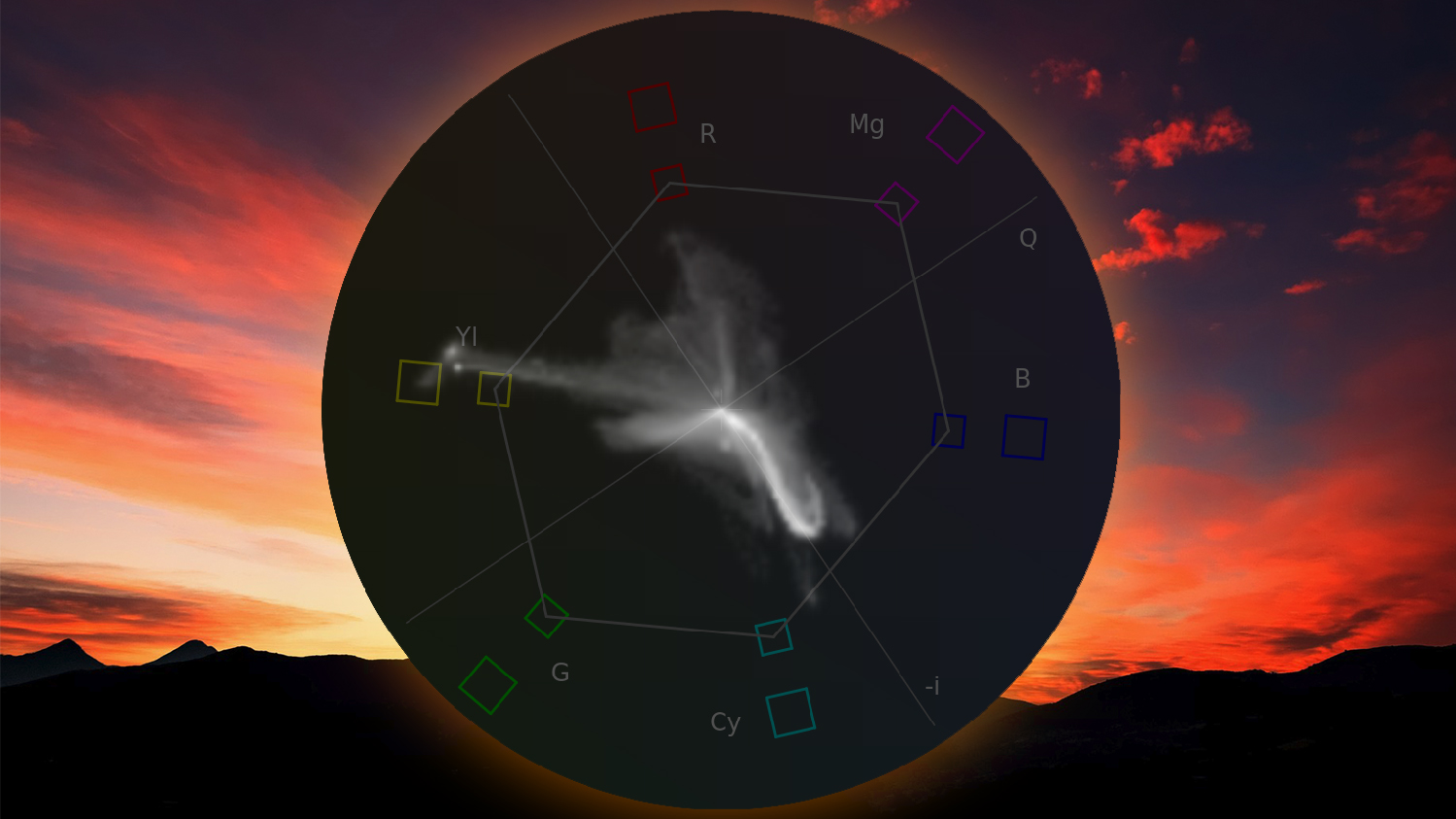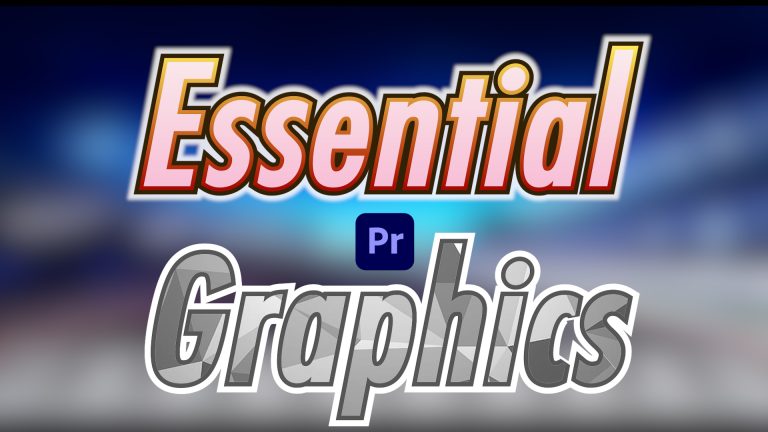除了最長見的Waveform、Histogram,Vector Scope是在監看時比較少人知道如何使用的方式,在彩色作業中,它其實有特別的功用。
Vector Scope是用來判斷色彩與飽和度的重要指標之一,譯作”向量示波器”或”矢量示波器”。圓形的Vector Scope,由中心點往外延伸的軌跡距離,就是彩度的數值。若資訊全都集中在中心點,則代表幾乎無彩度、或這是一個只有黑白的畫面。
調整膚色或一些底片感、舊記憶的畫面顏色時,Vector Scope可以幫上不小的忙,對顏色監控處理來說,它是再好用不過的工具。
要先瞭解的是,Vector Scope主要是來判斷畫面的”色彩”而非曝光,不論是黑(R=G=B=0)或白(R=G=B=100),軌跡都是在中間唷,所以不要再困惑「為什麼黑和白的軌跡會在一起」。
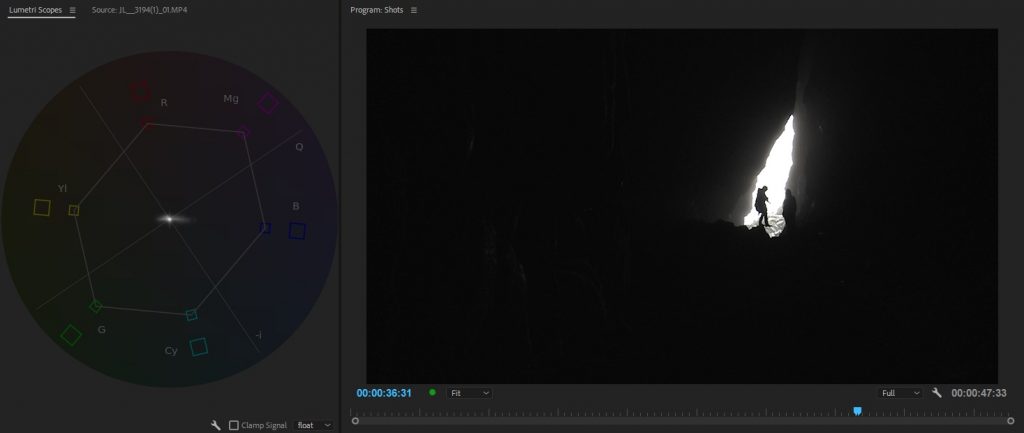
這些軌跡的方向讓你能輕易瞭解你的畫面像素中有哪些色調,軌跡在哪個角度的範圍中密度越高、越亮,就代表畫面中這個顏色的畫素越多。
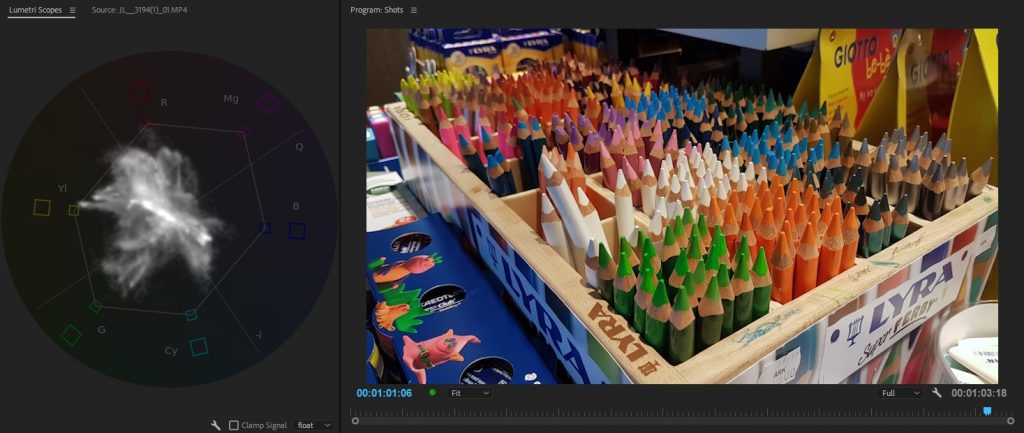
還記得小時候看電視節目或錄影帶時,都會看到下面這個東西嗎? 它叫作Color Bar,而像Premiere等專業剪輯工具也都可以快速建立這個東西,而它的功能是為了早期傳統電視的色彩校正所誕生。插入Color Bar時,可以看到在Vector Scope中,每種色彩的軌跡準確的對應每個框框的位置。(Vector Scope中的代號:B=Blue, R=Red, Yl=Yellow, Cy=Cyan, Mg=Megenta)
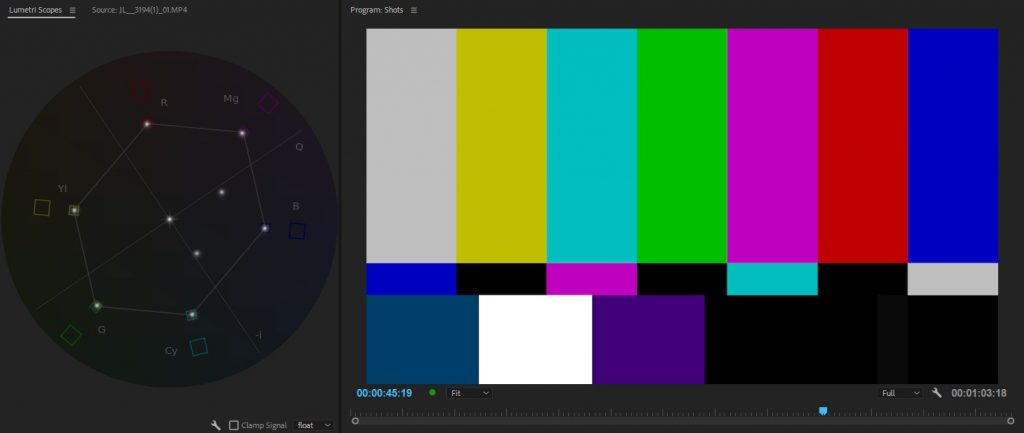
在Vector Scope中有個十字交叉線,正確的健康膚色,其色彩軌跡應該要平均散落在左上區塊的十字線上,調整正常膚色時,以此作為參考線,除非你的對象是浩克或納美人,或是你的色彩氛圍屬冰冷或沙漠。
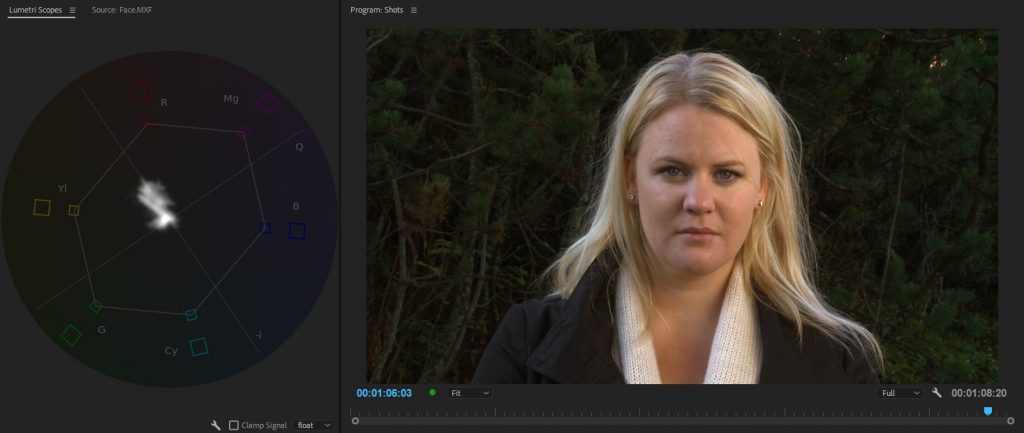
確認飽和度都在適當範圍內
Vector Scope中可見每個顏色的框框相互連接、形成了一個範圍,這個範圍的用意就是要讓你知道:出了此界線的色彩,有可能在任何廣播設備中被截掉或無法顯示。
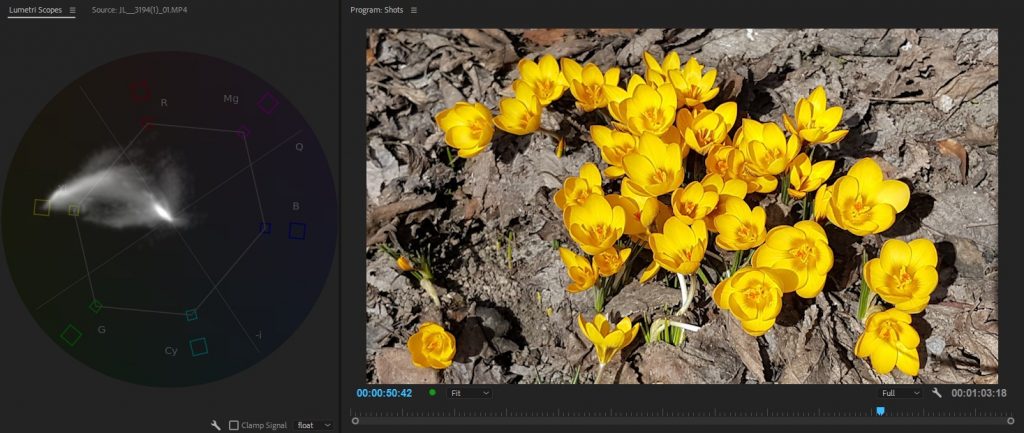
測量特定區塊的彩度
大多數的畫面色彩都不會只有一兩種,軌跡通常都十分複雜,想要特別針對畫面的某部位來觀察,還真是有點困難。這種時候,將畫面做遮罩處理是個不錯的方案。
下面的這個影像,如果想要藉由Vector Scope判斷衣服的白平衡究竟準確不準確,似乎有點困難,因為它的軌跡在哪裡,根本就看不出來,這是因為畫面中太多色彩相近的像素了。
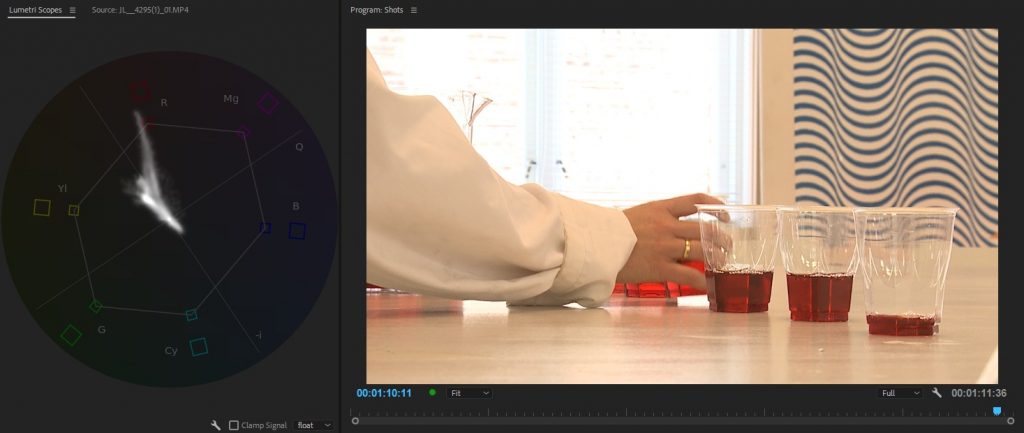
於是我們使用遮罩的方式,將畫面中除了衣服的其餘部位全部遮蓋住(變成黑色),此時衣服在Vector Scope上的軌跡就會現形啦。
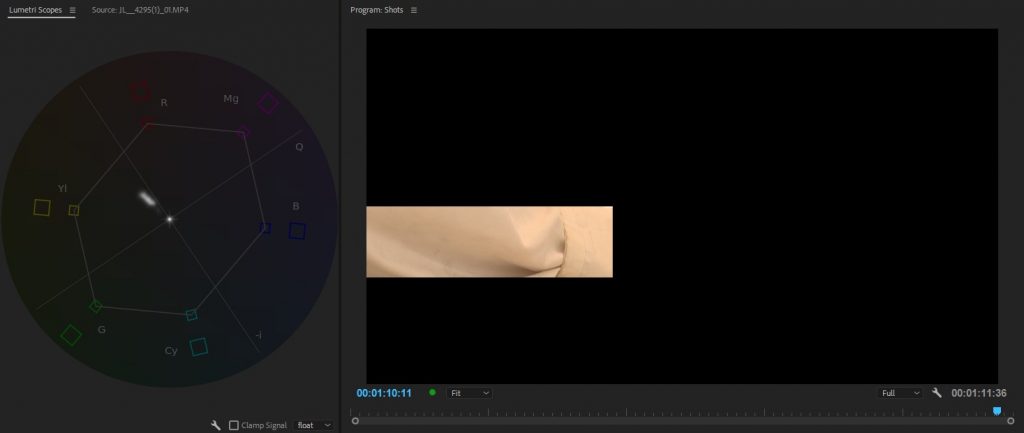
被框出來的影像部份偏橘,但正確的顏色應該是無彩度的白色(或灰色),接下來我們使用校色工具,將偏黃的畫面往藍色區域偏移,也就是降低畫面的色溫,使軌跡回到中心點。
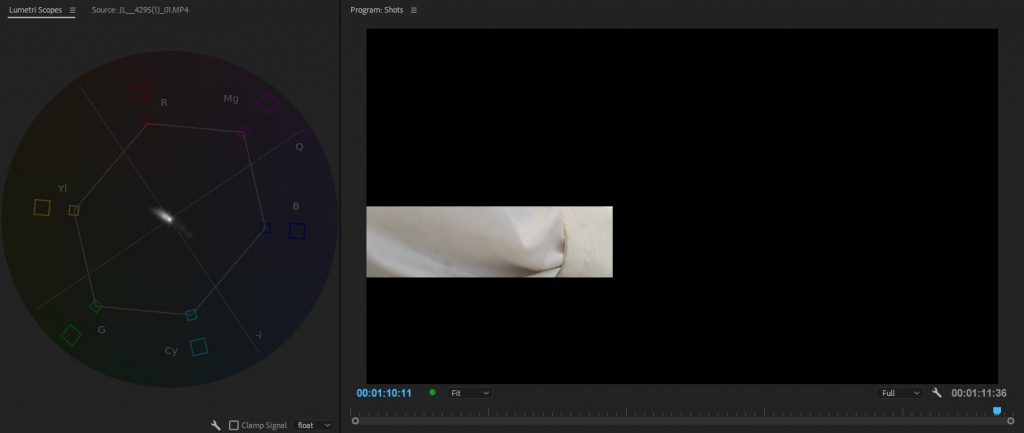
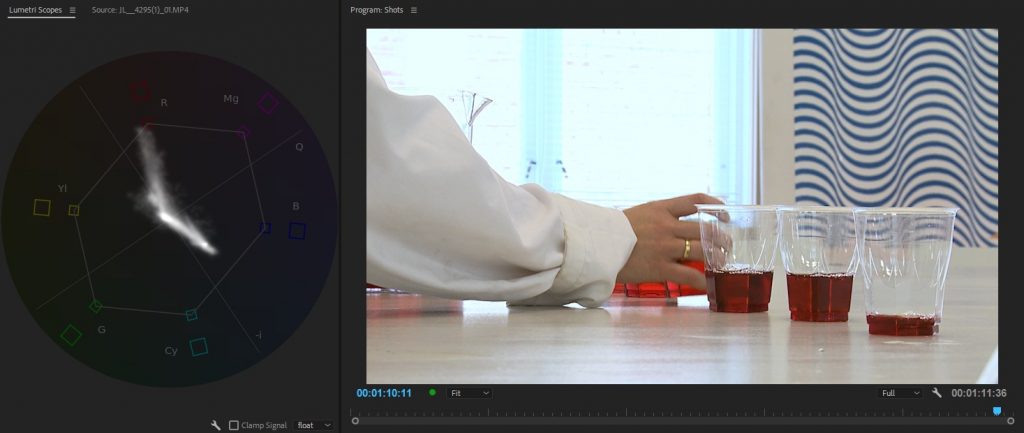
如果你的剪輯工具具備了放大的功能,其實也可以達到同樣的局部監測效果。

以上的範例只是示範調整畫面白平衡,相較於著重於曝光監測的Waveform和Histogram,Vector Scope在彩色影像作業的前後期中,扮演著重要的參考與監測指標角色。
畫面參考來源:Frame.io、Photography Life